CAD图层的线性与色彩如何设置?
Hello!大家好,我是阿广,今天小编来分享一下“CAD图层的线性与色彩如何设置?”这篇文章,我们每天分享有用的知识,下面小编就来分享一下吧,大家一起来学习吧!(⊃‿⊂)
原料/工具
无
方法/步骤
第1步
如果想对CAD文件图纸图层中的线条进行加粗及修改线条颜色,我们需要在百度中搜索下载关CAD编辑器。

第2步
利用任意一款CAD文件编辑器打开相应的图层图纸文档,当然我们也可以创建一个新的图层文档,切换到“编辑器”选项卡,利用“绘制”列表中的工具绘制一个图形。
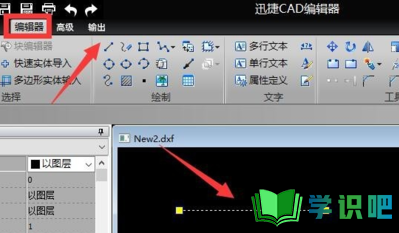
第3步
待绘制图形图层完成后,就可以在“属性”面板中对线条进行加粗操作了。如图所示,点击“线宽”下拉列表,选择相应的线即可。
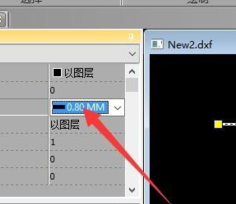
第4步
如果想对图层线条的颜色进行修改,我们也可以通过“属性”面板来实现,点击“色彩”下拉列表,选择其中一个颜色应即可。
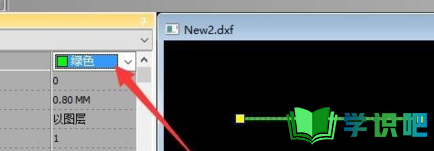
第5步
当然,对于图层线宽的调整方法,我们也可以通过命令来实现,如图所示,在命令行输入“lineweight”并按回车,则可以设置是否显示线宽。最后,类似的“线宽”显示功能,还可以通过工具来实现,如图所示,在“隐藏”栏目中,点击“线宽”按钮,即可实现线宽的显或隐藏功能。
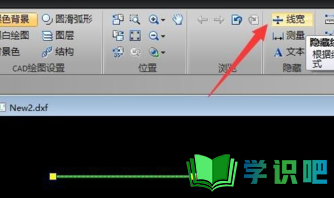
温馨提示
好啦,本次分享“CAD图层的线性与色彩如何设置?”的内容就分享到这里了,小伙伴看了之后学会了吗?记得点赞哦!更多实用的生活小技巧,欢迎关注学识吧哦,每天分享实用的知识!(⊃‿⊂)
